Windows 10/8/7 vam omogoča shranjevanje poverilnic za prijavo, s katerimi se lahko prijavite na različne strežnike, spletna mesta ali programe. Te so zelo priročne za uporabo in so shranjene v elektronskem trezorju, ki se imenuje Windows Vault.
Kako uporabljati Windows Vault
Za dodajte vnos v Windows Vault:
Pojdite na Nadzorna plošča> Uporabniški računi> Upravitelj poverilnic.
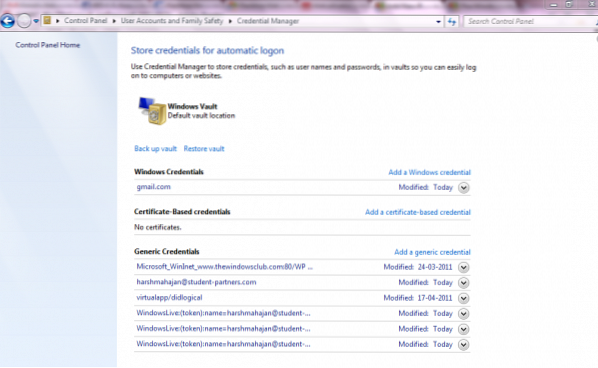
Kliknite na Dodajte poverilnico sistema Windows ali Dodajte generično poverilnico. Prosimo vas, da izpolnite podrobnosti. Samo napolnite jih.
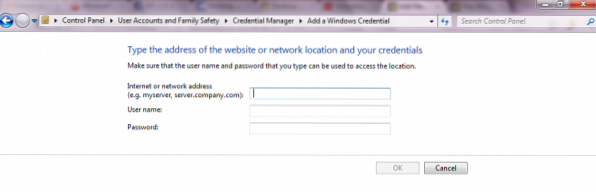
Če želite dodati poverilnico na podlagi potrdila, kliknite Dodajte poverilnico na podlagi potrdila
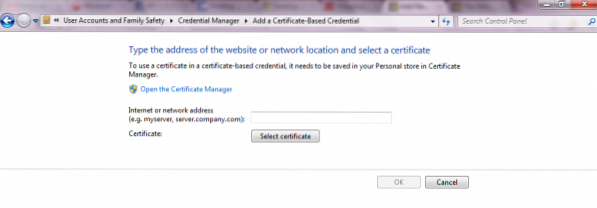
Za rezerva Windows Vault:
Kliknite na Varnostno kopiraj trezor. Odprl se bo Windows, ki vas bo pozval, da poiščete lokacijo, kjer želite narediti varnostno kopijo.
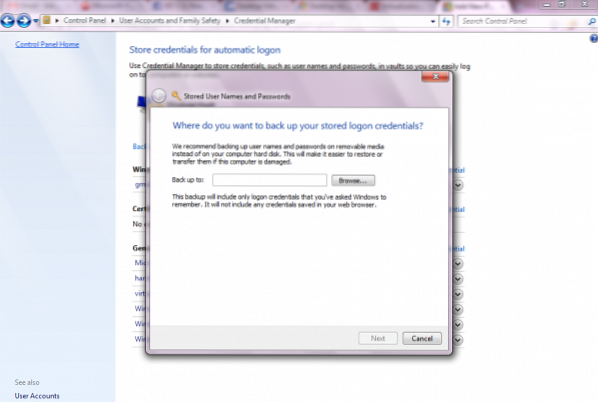
Po tem boste videli okno, v katerem boste morali pritisniti CLR + ALT + DELETE
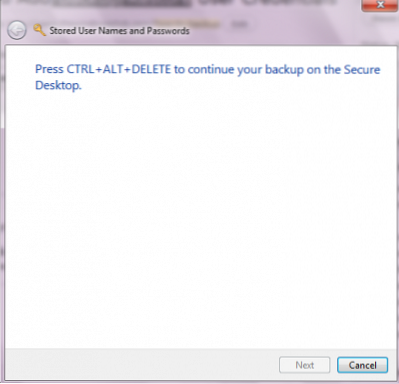
Po tem se spet odpre novo okno, ki vas bo pozvalo, da vnesete geslo. Vedno je priporočljivo, da uporabite močno geslo, ki mora biti kombinacija velikih in malih črk, posebnih znakov in številk. Prav tako vzemite varnostno kopijo na zunanjem sekundarnem pomnilniku.
Za obnoviti nazaj gor:
Kliknite na Obnovi trezor. Prosil vas bo, da poiščete lokacijo datoteke, ki bo .crd tip.
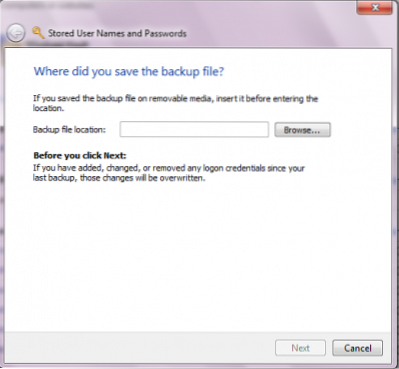
Ponovno boste našli isto okno, v katerem vas prosi, da pritisnete CLR + ALT + DELETE
Odprlo se bo novo okno z zahtevo, da vnesete geslo za preverjanje varnostne kopije.
Ko je geslo preverjeno, se prikaže okno z obnovljenim sporočilom.
To je vse, kar morate storiti, da si olajšate življenje za samodejno prijavo. Predlagam vam, da v sistem Windows Vault dodate vnos za samodejno prijavo z osebnimi računalniki, ker na splošno brskalniki uporabljajo piškotke za shranjevanje teh informacij, ki so dovzetne za različne varnostne napade, medtem ko so tukaj informacije shranjene v elektronskem trezorju.
Upam, da to pomaga!
Pojdite sem, če želite izvedeti, kako upravljati gesla v Internet Explorerju s programom Credential Manager.
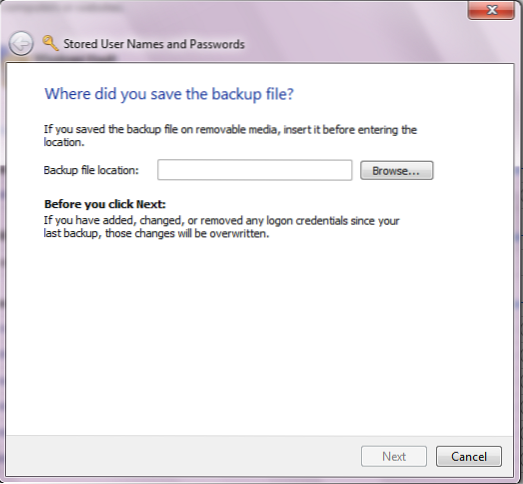
 Phenquestions
Phenquestions


